


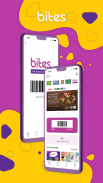
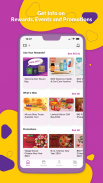
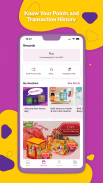
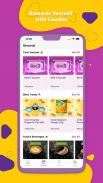
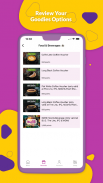
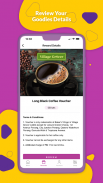

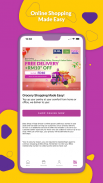
Bites Card

Bites Card leírása
# Új alkalmazásfrissítés
Szeretnénk tájékoztatni, hogy ezzel az új alkalmazásfrissítéssel minden tagunknak frissítenie kell az e-mail címét és telefonszámát az új bejelentkezési adatokkal és a jelszó visszaállításával. Különösen azoknak a tagoknak, akik korábban Facebook, Google vagy Apple ID használatával jelentkeztek be. Ez a kapcsolattartási adatok frissítésére vonatkozó gyakorlat része annak érdekében, hogy jobban kiszolgálhassuk Önt. Megértésüket kérjük, miközben a jobb felhasználói élmény és szolgáltatások felé haladunk.
Fontos: Ne hozzon létre új Bites fiókot, ha már rendelkezik Bites fiókkal. Nem áll módunkban számlákat szinkronizálni, Bites pontokat vagy utalványokat átutalni. Kérjük, forduljon hozzánk a contactus@thefoodpurveyor.com címen, hogy segíthessünk.
A Bites alkalmazás jelenleg támogatja az ANDROID - Build 8 és újabb verzióit. Sajnos a Bites alkalmazás jelenleg nem támogatja a Huawei-t.
Internetkapcsolat szükséges a Bites alkalmazásba való bejelentkezéshez.
### Q1: Korábban bejelentkeztem a Bites alkalmazásba a Facebook VAGY a Google használatával. Mit kell most tennem?
1. lépés: Válassza ki a Facebook / Google bejelentkezési lehetőséget, VAGY egyebeket az Apple ID-hez
2. lépés: Adja meg a Facebookhoz VAGY Google-hoz társított e-mail címet. Kattintson a „KÖVETKEZŐ” gombra.
3. lépés: Kapni fog tőlünk egy „Bites by The Food Purveyor – Reset Password” e-mailt. Kattintson a linkre, és állítsa vissza a kívánt jelszót. Ha a Bites e-mailje nem található, kérjük, próbálja meg bejelölni a „Levélszemét” lehetőséget.
4. lépés: Most újraindíthatja a Bites alkalmazást, hogy bejelentkezzen a létrehozott e-mail címmel és új jelszóval. Minden pont és e-utalvány megmarad, és nem érinti őket.
### 2. kérdés: Korábban Apple ID-vel jelentkeztem be a Bites alkalmazásba, mit kell tennem most?
1. lépés: Válassza az „Egyéb” bejelentkezési lehetőséget az Apple ID-hez
2. lépés: Kattintson a „Kapcsolatfelvétel” lehetőségre, és adja meg az Apple ID-hez társított e-mail címét és az ugyanazon Apple ID-hez használt mobilszámát.
3. lépés: A jelszó visszaállításához e-mailt küldünk. Kapni fog tőlünk egy „Bites by The Food Purveyor – Reset Password” e-mailt. Kattintson a linkre, és állítsa vissza a kívánt jelszót. Ha a Bites e-mailje nem található, kérjük, próbálja meg bejelölni a „Levélszemét” lehetőséget.
4. lépés: Most újraindíthatja a Bites alkalmazást, hogy bejelentkezzen a létrehozott e-mail címmel és új jelszóval. Minden pont és e-utalvány megmarad, és nem érinti őket.
### 3. kérdés: „Hibakód: 500” jelenik meg. Mit tegyek most?
1. lépés: A „Hibakód: 500” azt jelenti, hogy helytelen e-mail címet adott meg, VAGY az e-mail cím nem ugyanaz, mint a korábbi Bites-tagság regisztrálásához.
2. lépés: Kérjük, ellenőrizze az alfanumerikus betűk helyesírását, VAGY próbáljon meg egy másik e-mailt. (Tipp: munkahelyi e-mailből vagy másoktól)
3. lépés: Ha kipróbált néhány e-mailt, de még mindig nem emlékszik, melyik e-mail címet használta korábban, forduljon hozzánk a contactus@thefoodpurveyor.com címen, és adja meg mobilszámát, hogy segíthessünk.
4. lépés: A jelszó visszaállításához e-mailt küldünk. Kapni fog tőlünk egy „Bites by The Food Purveyor – Reset Password” e-mailt. Kattintson a linkre, és állítsa vissza a kívánt jelszót. Ha a Bites e-mailje nem található, kérjük, próbálja meg bejelölni a „Levélszemét” lehetőséget.
5. lépés: Most újraindíthatja a Bites alkalmazást, hogy bejelentkezzen a létrehozott e-mail címmel és új jelszóval. Minden pont és e-utalvány megmarad, és nem érinti őket.
### 4. kérdés: Korábban a Bites alkalmazással jelentkezek be e-mail címmel. Most mit csináljak?
1. lépés: Miután frissítette a Bites alkalmazást, újra be kell jelentkeznie jelszóval.
2. lépés: Ha elfelejtette a jelszavát, kattintson az Elfelejtett jelszó gombra. Ha a „Hibakód: 500” üzenetet látja, kérjük, olvassa el a fenti 3. kérdést.
3. lépés: Kapni fog tőlünk egy „Bites by The Food Purveyor – Reset Password” e-mailt. Kattintson a linkre, és állítsa vissza a kívánt jelszót. Ha a Bites e-mailje nem található, kérjük, próbálja meg bejelölni a „Levélszemét” lehetőséget.
4. lépés: Most újraindíthatja a Bites alkalmazást, hogy bejelentkezzen a létrehozott e-mail címmel és új jelszóval. Minden pont és e-utalvány megmarad, és nem érinti őket.
























